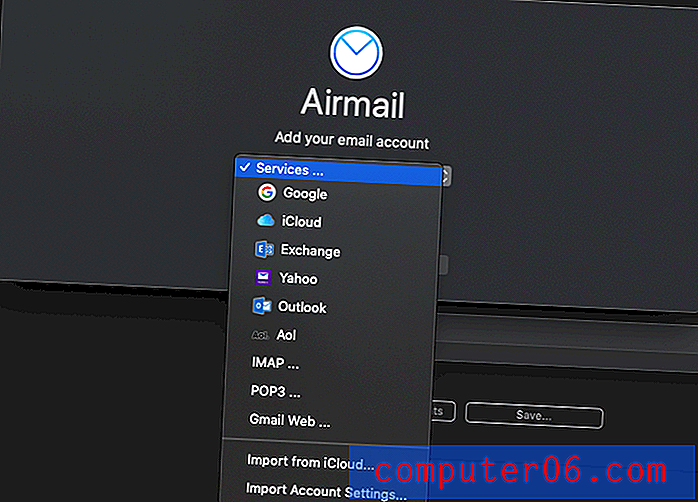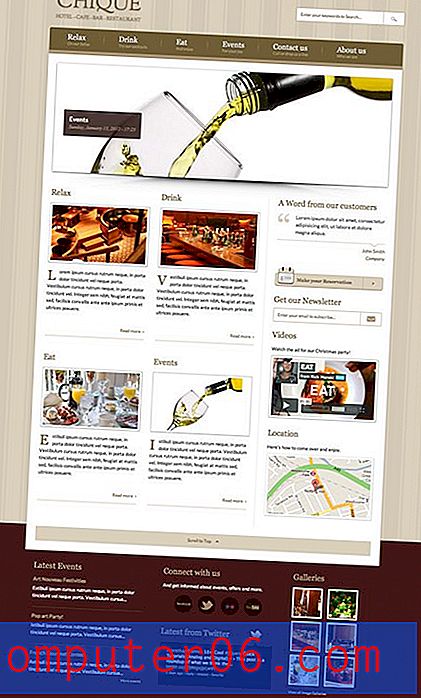Sms-geluiden uitschakelen in iOS 9
Als u veel sms-berichten verzendt en ontvangt op uw iPhone, vooral wanneer u zich in een stillere omgeving bevindt, zoals op het werk of op school, dan kunnen alle geluiden die aan die berichten zijn gekoppeld, ongewenst zijn. Gelukkig heb je de mogelijkheid om de sms-geluiden op je apparaat aan te passen, zelfs tot het punt dat je ze volledig uitschakelt.
De onderstaande gids biedt u verschillende opties voor het uitschakelen van de teksttonen op uw iPhone in iOS 9, zodat het een veel stillere activiteit wordt.
Schakel SMS-geluiden uit op een iPhone 6
Met de stappen in dit artikel worden de instellingen voor sms-berichten op uw iPhone aangepast, zodat er geen geluid is wanneer u een sms-bericht verzendt of wanneer u een sms-bericht ontvangt. Als je nog steeds de geluidsmelding voor sms-berichten wilt hebben, maar het geluid alleen tijdelijk wilt uitschakelen, overweeg dan om de Mute-schakelaar aan de zijkant van je iPhone te gebruiken. Als je een iPhone gebruikt met iOS 8 in plaats van iOS 9, dan kun je hier lezen om tekstgeluiden in iOS 8 uit te schakelen.
- Open het menu Instellingen .
- Scroll naar beneden en selecteer de optie Geluiden .
- Tik op de knop Teksttoon .
- Tik op de optie Geen . Als u ook de trilling wilt uitschakelen, selecteert u de optie Trilling bovenaan het scherm en selecteert u ook daarvoor de optie Geen .

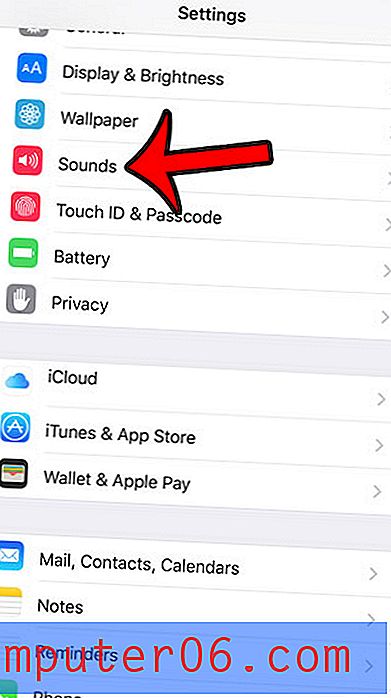
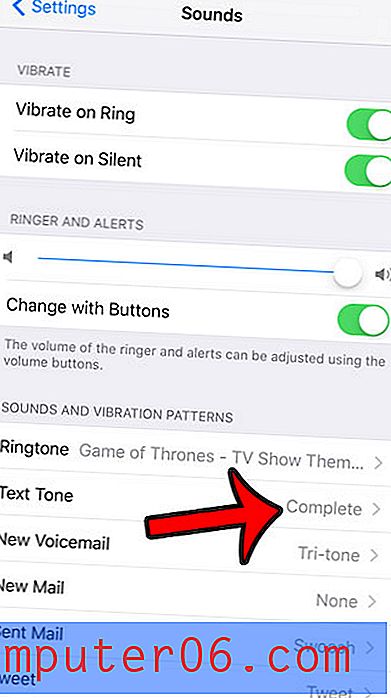
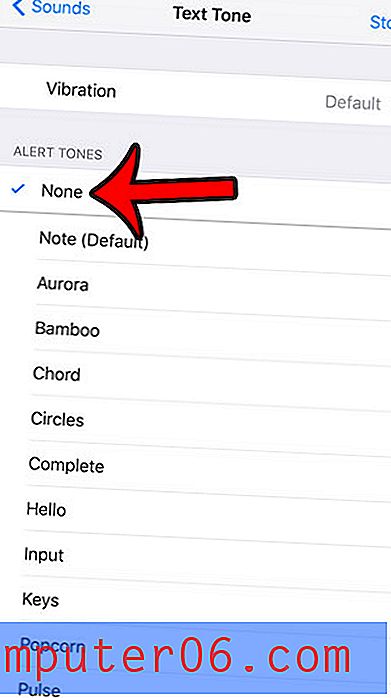
Als u het klikgeluid wilt uitschakelen dat wordt afgespeeld wanneer u op een toets op uw toetsenbord tikt, kunt u die optie vinden door naar Instellingen> Geluiden te gaan, vervolgens helemaal naar de onderkant van het scherm te scrollen en de toetsenbordklikken uit te schakelen optie.
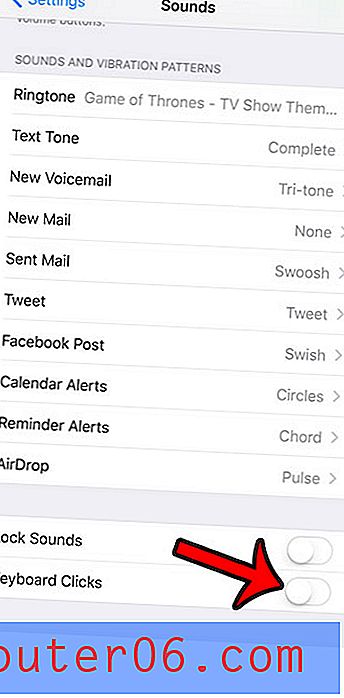
Markeert u al uw e-mailberichten handmatig als gelezen om te voorkomen dat u de rode cirkel op uw e- mailpictogram ziet? Leer hoe u het nummer in de rode cirkel in uw Mail-app kunt verwijderen door het pictogram van de badge-app uit te schakelen.